pdf导入cad
了解cad软件的朋友都知道,很多格式的文件都可以在cad软件中使用,它有很强的兼容性,平时我们用到的很多软件都能够进行格式之间的相互转换,大家只需要掌握简单的转换操作就能够把文件变为我们需要的格式,今天我们带来的课程是如何将pdf导入cad。
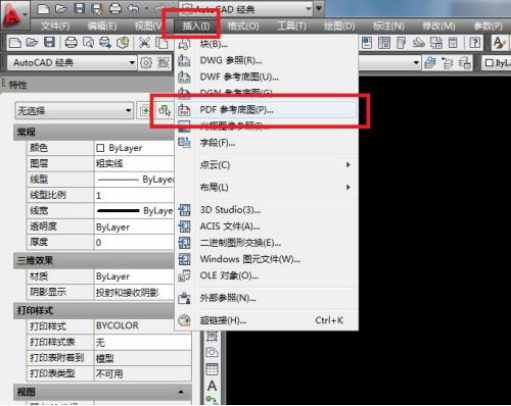
如何将pdf导入cad
了解cad软件的朋友都知道,很多格式的文件都可以在cad软件中使用,它有很强的兼容性,平时我们用到的很多软件都能够进行格式之间的相互转换,大家只需要掌握简单的转换操作就能够把文件变为我们需要的格式,今天我们带来的课程是如何将pdf导入cad。
1、打开AutoCAD软件,执行【插入】【PDF参考底图】。
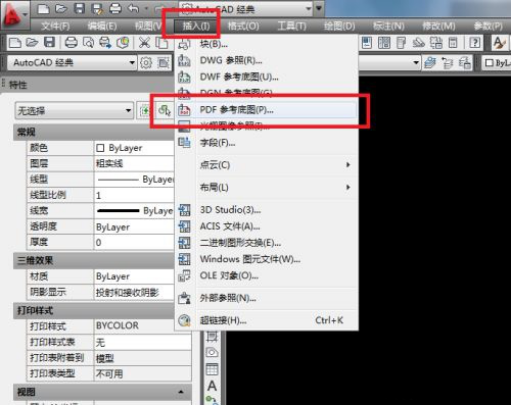
2、出现“选择参考文件”对话框(1号红色框选),见2号框选,选中需要导入的PDF文件,点击2号红色框选中的“确定”。
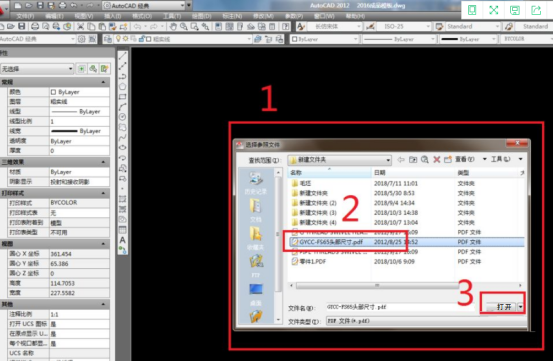
3、出现“附着PDF参考底图”对话框,我们什么都不用选,直接点击红色框选中的“确定”。
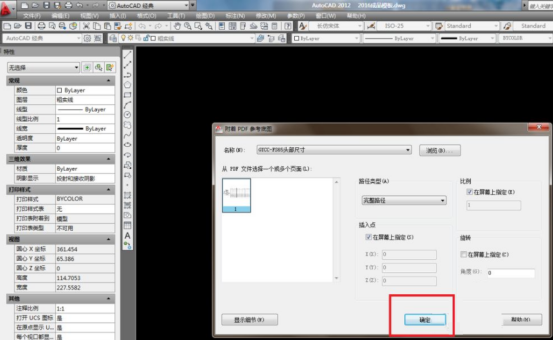
4、如下图所示红色框选,看见操作提示了吗?让我们指定插入点呢?输入坐标也行,随后点击鼠标左键也行,笔者选择简单的,随手点击鼠标左键。
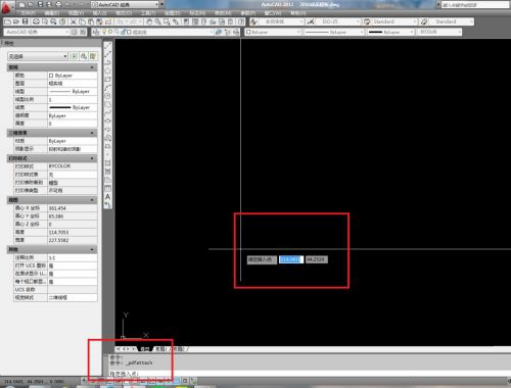
5、如下图所示红色框选,这是让我们指定缩放比例呢?什么都不用管,只管按一下键盘上的“回车”键。

6、PDF插入成功了。就是这么的简单。

通过以上的操作和讲解,如何将pdf导入cad的方法就教给大家了,掌握转换功能可以节省制作各种文件的时间,能够满足各种格式的使用要求,学会这个方法能够大大的提高工作效率,课下大家可以练习其它格式的转换方法。
本篇文章使用以下硬件型号:联想小新Air15;系统版本:win10;软件版本:cad2012。
pdf导入cad如何操作?
pdf导入cad要怎么操作?在实际应用中pdf是无法直接导入cad软件的,需要借助第三方的软件进行操作,有小伙伴希望小编介绍一下可以进行pdf导入cad操作的软件,今天我们就带着大家的需求进行课程的讲解。关于软件的下载问题,大家可以到官方网站进行下载,搜索转换器就会有很多插件,小伙伴们按照自己喜好下载即可。
步骤如下:
1.首先搜索转换软件,我们以迅捷cad转换器为例。在官方网站搜索“迅捷cad转换器在线”并点击下面链接在线使用。
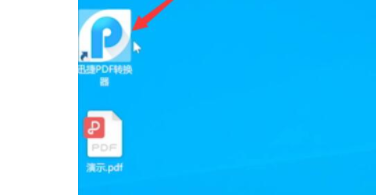
2.将需要进行导入的pdf文件拖拽到软件中间虚线框内,输出目录勾选原文件夹目录,点击开始转换,需要几秒钟的时间等待转换。转换页数,转换机,转换奇数页偶数页都是可以设置操作的。
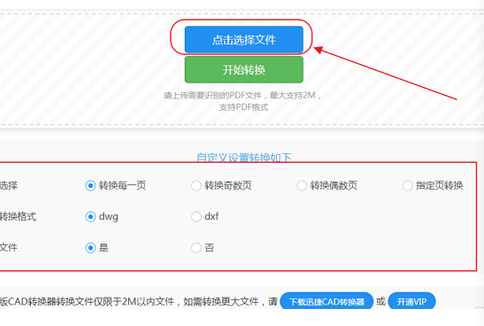
3.转换完成后点击“立即下载”,然后就可以在保存的地址处找到转换后的文件。
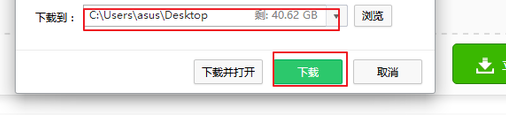
小伙伴们按照上面的步骤就可以实现pdf导入cad操作,过程已经详细的为大家展示出来。大家想要熟练的掌握操作,只需要实际的练习几次就可以,相对于技术类的知识,安装转换导入的操作还是比较简单的,大家可以从简单的入手,逐渐加深cad学习的难度,提高自己的计算机操作水平。
本篇文章使用以下硬件型号:联想小新Air15;系统版本:win10;软件版本:迅捷cad转换器5.1.3.